

By Nathan E. Malpass, Last Update: November 9, 2022
WhatsApp ist ein gängiges Kommunikationstool für Textnachrichten und das Teilen von Multimedia-Inhalten wie Fotos und Dateien. Videos, neben anderen Datentypen. Wir wollen uns anschauen, wie man das am besten macht Speichern Sie WhatsApp-Mediendateien auf dem iPhone So können Sie selbst dann, wenn Sie die App verlieren oder deinstallieren, mit minimalem Aufwand auf die Mediendateien zugreifen.
Natürlich hat WhatsApp ein Backup-Toolkit, das Daten speichert, aber es kommt auf die Einsparungen an. Für iPhone-Benutzer können Sie auch integrierte Speicher-Toolkits haben, mit denen Sie Mediendateien automatisch auf dem Telefon speichern können. Dies kann jedoch viel Festplattenspeicher belegen, der Sie möglicherweise dazu auffordert, den automatischen Download zu deaktivieren, sodass einige der WhatsApp-Mediendateien nicht gespeichert werden. Hier sind einige der Ansätze, die Sie ausprobieren müssen, und einer davon kann es Stellen Sie Ihre gelöschten WhatsApp-Nachrichten auf dem iPhone wieder her.
Teil 1: So speichern Sie WhatsApp-Mediendateien auf dem iPhone mit integrierten FunktionenTeil 2: So speichern Sie WhatsApp-Mediendateien auf dem iPhone mit iCloud BackupTeil 3: So speichern Sie WhatsApp-Mediendateien auf dem iPhone mit FoneDog iOS Data RecoveryTeil 4: Fazit
WhatsApp comes with an inbuilt function that automatically downloads and saves WhatsApp media files on iPhone. This goes straight to the default storage, which in most cases it's the internal storage. If you are in many groups, the media files will compromise your hard disk space. If you have a hard disk, it's better not to interfere with storing other media data.
Aber hier ist das Verfahren zum Speichern von WhatsApp-Mediendateien auf dem iPhone:
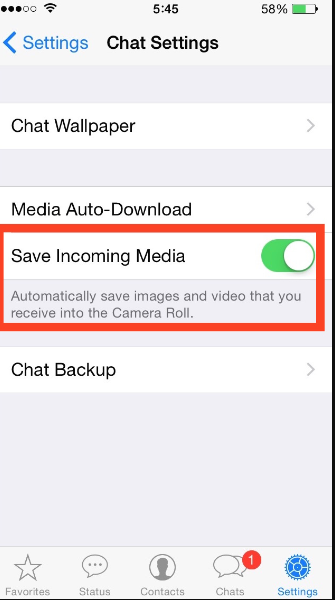
Es ist einfach, interaktiv und erfordert kein technisches Know-how, um ausgeführt und verwaltet zu werden.
Da wir es mit dem iPhone zu tun haben, ist iCloud eine Apple-basierte digitale Lösung; Es ist eine gute und zuverlässige Möglichkeit, WhatsApp-Mediendateien auf dem iPhone zu speichern. Alles, was Sie tun müssen, ist sich bei einem iCloud-Konto anzumelden und es auf dem iPhone zu aktivieren, um als Backup-Tool zu fungieren.
Dieser Vorteil besteht darin, dass Sie auf alle Mediendateien auf jedem Gerät zugreifen können, solange Sie sich mit den iCloud-Kontodaten anmelden. Zweitens besteht der Vorteil dieses Toolkits darin, dass Sie auch Mediendateien wiederherstellen können, falls Sie die Mediendateien versehentlich löschen oder den Bildschirm beschädigt oder das Passwort vergessen haben. Es ist ein ideales Tool für alle iPhone-Benutzer, nicht nur für Mediendateien, sondern auch für alle anderen Datentypen.
Hier ist das Verfahren zum Speichern von WhatsApp-Mediendateien auf dem iPhone in iCloud Backup:
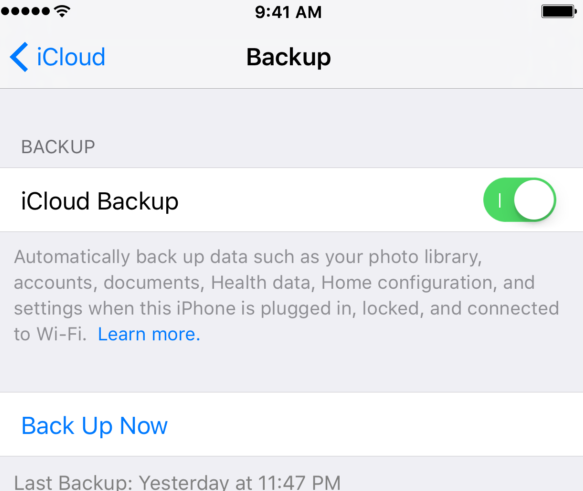
Suchen Sie nach einer Drittanbieterlösung zum Speichern von WhatsApp-Mediendateien auf dem iPhone? Dies ist nicht nur ein Speicher-Toolkit, sondern speziell ein Datenwiederherstellungs-Toolkit. Wenn Sie vergessen haben, die WhatsApp-Mediendateien zu speichern, wird dies FoneDog iOS Datenwiederherstellung ist für Sie. Es gibt keine Begrenzung für iOS-Geräte und auch für die Datentypen.
iOS Datenrettung
Stellen Sie Fotos, Videos, Kontakte, Nachrichten, Anrufprotokolle, WhatsApp-Daten und mehr wieder her.
Stellen Sie Daten von iPhone, iTunes und iCloud wieder her.
Kompatibel mit dem neuesten iPhone und iOS.
Free Download
Free Download

Außerdem, ob Sie versehentlich WhatsApp-Mediendateien gelöscht oder das iPhone auf die Werkseinstellungen zurückgesetzt haben, das iPhone abgestürzt ist oder das iPhone beschädigt oder WhatsApp deinstalliert ist. Wenn Sie jedoch kein Backup haben, ist dies Ihr Toolkit.
Ein einzigartiger Vorteil der Anwendung ist die Vorschauoption, mit der Sie die Datentypen auswählen können, die Sie wiederherstellen möchten. Die Deep-Scanning-Funktionalität ist ebenfalls ein Plus für diese Anwendung, es ist eine Gewissheit, dass Sie alle Ihre WhatsApp-Mediendateien mühelos speichern werden.
Es ist praktisch, wenn Sie keine Backup-Optionen auf Ihrem Gerät haben. Außerdem ist es auch eine Option, wenn Ihnen eine Backup-Option mit iCloud oder iTunes fehlt. Ironischerweise unterstützt es auch die beiden Apple-basierten Toolkits, die Teil der Methoden sind, mit denen Sie die iPhone-Daten wiederherstellen können.
Hier ist das Verfahren zum Speichern von WhatsApp-Mediendateien und ermöglicht es Ihnen auch Lesen Sie Ihre gelöschten WhatsApp-Nachrichten auf dem iPhone:
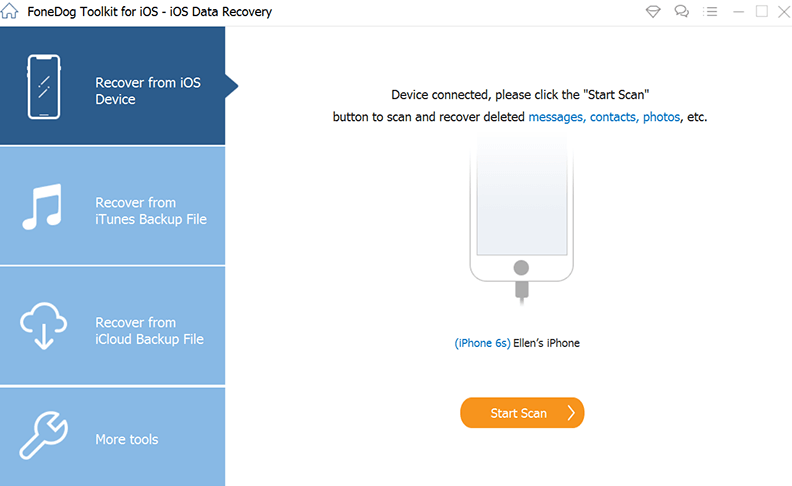
Warten Sie einige Minuten, bis der Vorgang abgeschlossen ist, und speichern Sie die WhatsApp-Mediendateien auf dem gewünschten iPhone-Speichergerät.
Menschen Auch LesenSo extrahieren Sie WhatsApp-Nachrichten aus dem iPhone-Backup [Anleitung 2022]So rufen Sie WhatsApp-Nachrichten vom iPad ab
Sind Sie jetzt beruhigt, dass Sie mehrere Möglichkeiten haben, WhatsApp-Mediendateien auf dem iPhone zu speichern? Die Wahl der Option hängt ganz davon ab, was Sie zur Hand haben. Wenn Ihnen eine Sicherungsoption vollständig fehlt, ist FoneDog iOS Data Recovery das beste und zuverlässigste Toolkit, da es keine Bedingungen für die Verwendung der Anwendung gibt.
Darüber hinaus gibt es keine Begrenzung für den Datentyp und die iOS-Geräte, die Sie verwenden können. Auf dem virtuellen Markt sind mehrere Toolkits verfügbar, die Sie erkunden, ausprobieren und testen müssen, um ihre Funktionalität zu beweisen.
Hinterlassen Sie einen Kommentar
Kommentar
iOS Datenrettung
3 Methoden zum Wiederherstellen Ihrer gelöschten Daten vom iPhone oder iPad.
Kostenlos Testen Kostenlos TestenBeliebte Artikel
/
INFORMATIVLANGWEILIG
/
SchlichtKOMPLIZIERT
Vielen Dank! Hier haben Sie die Wahl:
Excellent
Rating: 4.9 / 5 (basierend auf 108 Bewertungen)